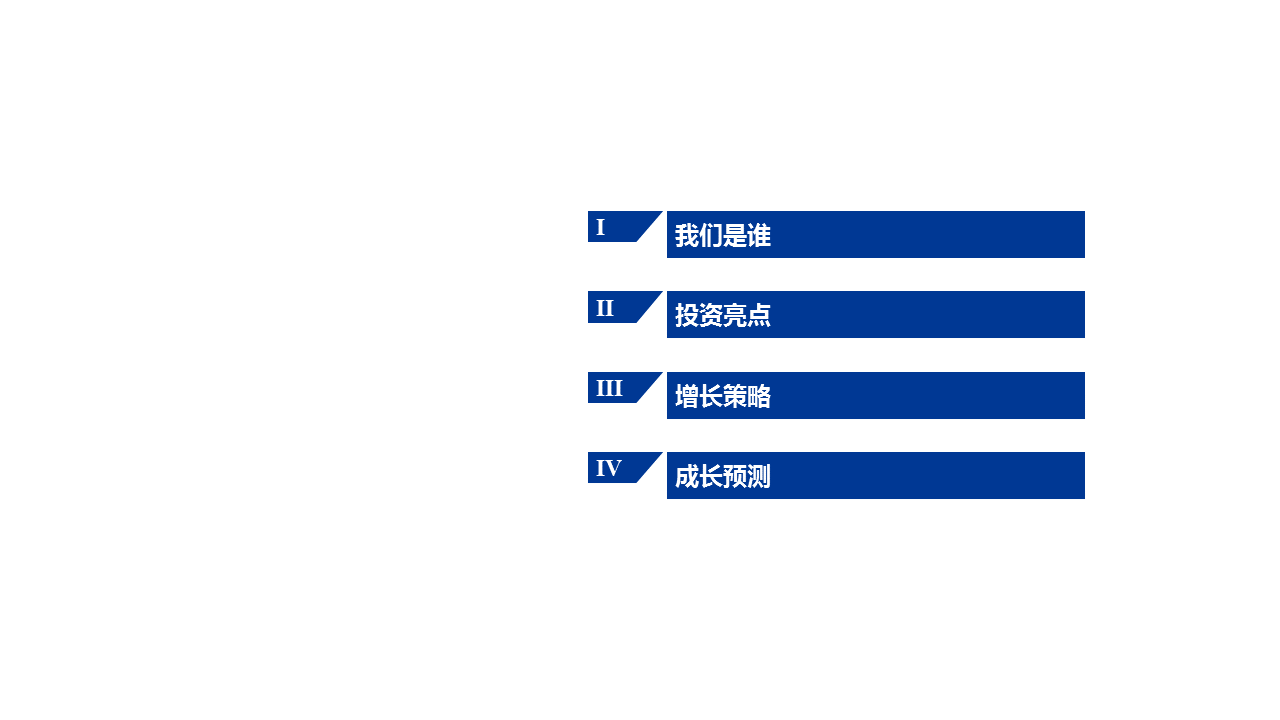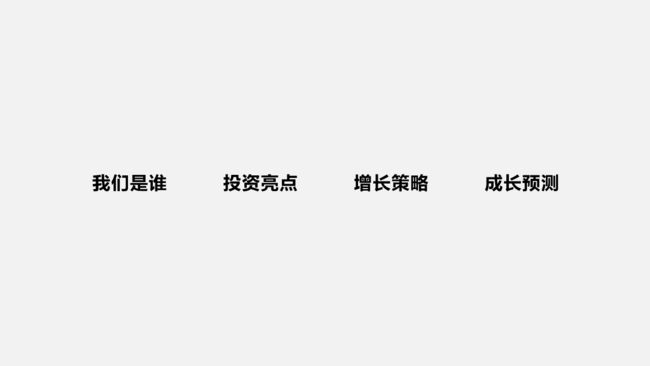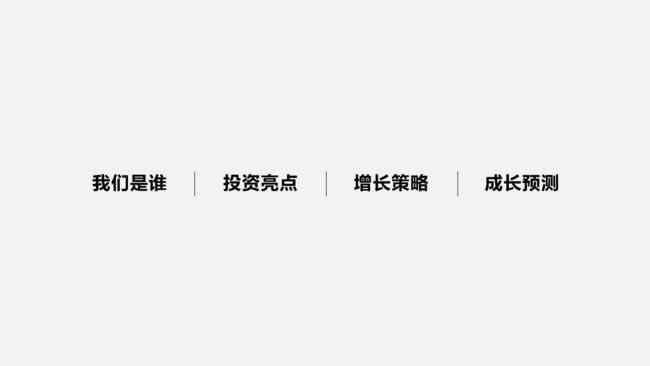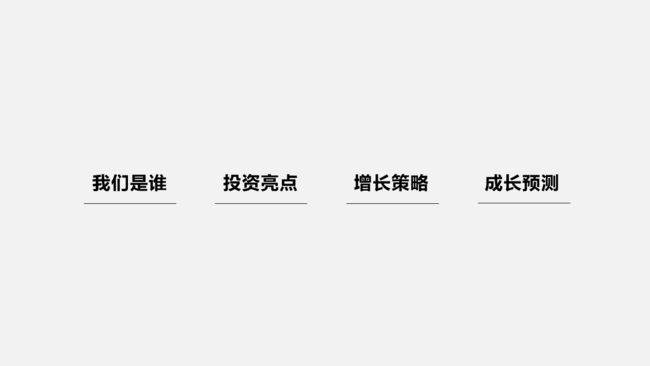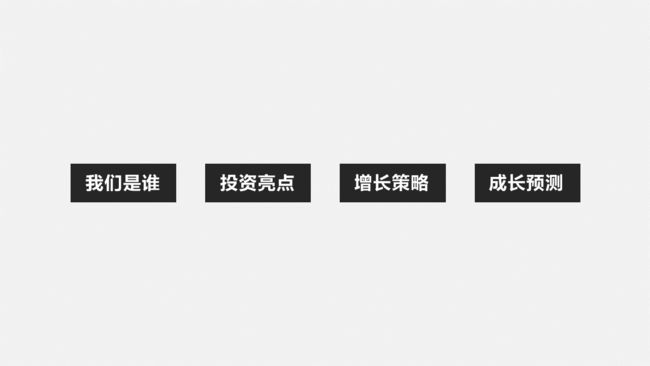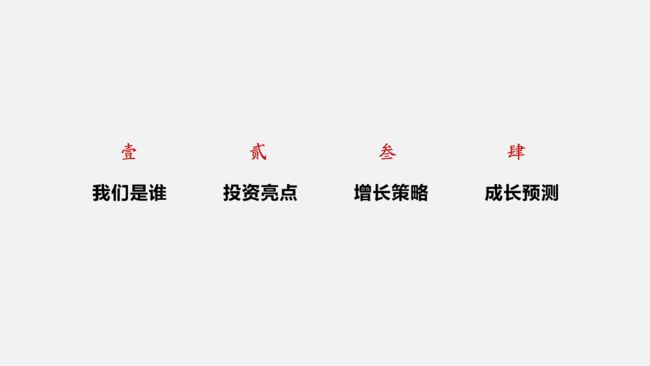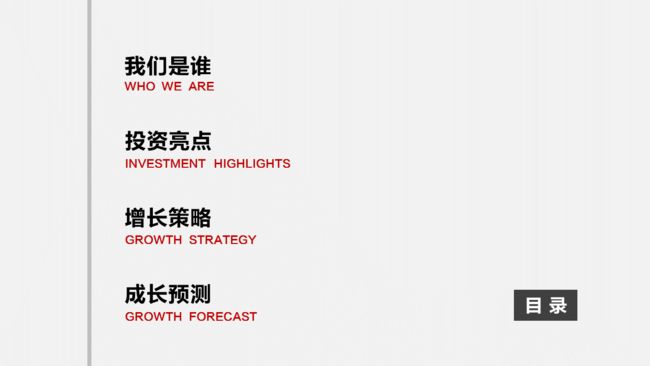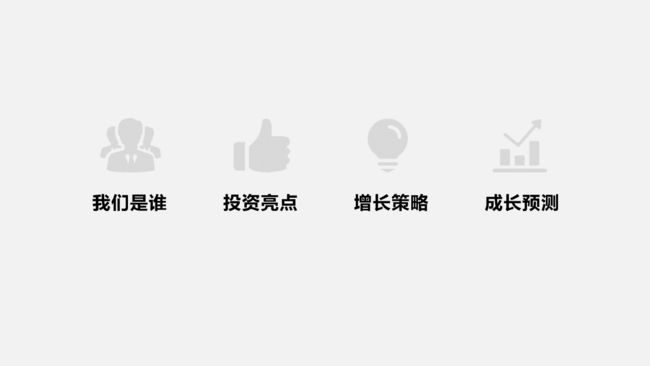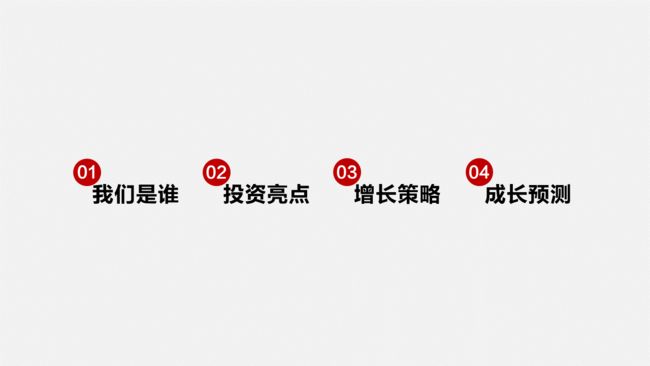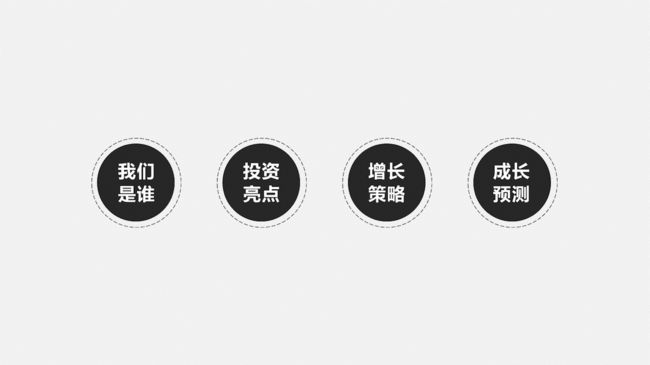PPT 美化专题用来分享一些自己美化 PPT 的心得,在分享的过程中会穿插讲一些设计理论和设计小技巧,冀望各位做演示文稿时能又快又好,从此不再加班,轻松加薪,顺便还能培养审美能力。
做过很多商业 PPT,发给我的原稿基本都惨不忍睹。今天就讲讲该怎么设计 PPT 中的目录页,原稿如下图,是某金融公司的路演 PPT 中的一页目录。
这页PPT显然是不合格的,说下问题:16:9的版面,目录整体缩在偏右的位置,感觉重点不突出,这个页面左边也没有其他元素,非常浪费空间;罗马数字并不太适合国人使用,用数字比较直白些;不是特殊需求,建议不要使用纯白或纯黑的背景。
首先要做的是删除没有必要的元素,比如蓝底,比如罗马数字,留下最核心的文字信息,就是16个字,如下图:
宽屏版面竖着放置文字不太合适,我们把文字横着放,如下图:
到目前为止,这张目录页算是合格了,这是最基本的,横平竖直,分布均匀,字体清晰。
现在要开始美化了,美化的目的是让重点信息更清晰地表达给观众,所以接下来所有的美化方法都是围绕这个核心目标展开的。
我总结了五种可以快速美化 PPT 的简单方法,相信你一看就能学会。
▏线条法
这种方法的主要目的是区隔信息元素,让信息块与信息快之间阅读起来更清晰。
这里用的是竖线,当然你也可以用横线,如下图:
是不是一样很棒?是的。(我帮你回答了)
这里要注意一点的是,线条的本质是辅助元素,所以它的颜色不能比主信息的颜色深,它的线宽(厚度)不能大于主信息的线条宽度。
▏色块法
色块法的主要作用是强调主信息,勾住你的视线。如下图:
上图这种做法是比较常见的,通过比较大的颜色反差来突出重要信息。矩形只是色块的一种,你可以使用任何的形状来表达信息,只要符合大众的审美就行,比如我们可以把矩形换成圆形,如下图,一样是可以的:
▏符号法
符号法的目的是强化说明信息之间的关系,本质是帮助用户更容易理解信息之间的前后关系。为什么说是强化,因为之前展示的PPT目录中的信息都是从左向右排列的,那根据目前大家的普遍认知,默认理解为演示时会从左边第一个「我们是谁」开始讲,「成长预测」最后一个讲。我相信没有人理解为演讲者会从「成长预测」往前倒着讲吧?所以,「符号法」的作用就是强化这种信息的逻辑关系。
符号的种类有很多,我们最常想到的应该是数字,比如下图:
我们还可以对数字符号进行放大显示,如下图:
这个数字是阿拉伯形式的,那我们是不是也可以尝试变成中文形式的呢?下图就是把数字变成中文大写形式的案例:
我们还可以使用英文样式,相信大家知道怎么做了。
我们把英文数字再变变,变成视觉区隔作用的样式(随时灵活运用),如下图:
是不是感觉信息结构更清晰了?嗯,我们继续往下看「图标法」。
▏图标法
图标法的作用是形象化文字信息,让文字信息更快速地被理解,这是因为人对图的理解速度是要快于文字的。所以图不是乱用的,一定有其目的,很多人觉得做设计的人都是需要感性的,其实并不是,那是艺术家需要的东西,设计师在做设计时非常需要理性,信息为什么这么放,为什么用这个色值都是有原理的。
图标的选用需要尽量贴合文字信息想要表达的内容,越贴合越好,这对设计师来说也是一个考验,需要不断训练。基本的贴合我相信大家只要花点心思应该也是没问题的。下图是我选用的一些图标:
▏组合法
组合法是对之前讲的几种方法的组合运用,一样会出效果。
比如我们把「线条法」和「符号法」进行组合,如下图:
比如我们把「色块法」和「符号法」进行组合,如下图:
比如我们把「线条法」和「色块法」进行组合,如下图:
还可以有很多种组合,比如图标和线条的组合,大家可以自己试试。还有,这里分享的都是多个方法的组合,是不是也可以自己和自己组合?是的,方法有很多。
到这里就分享结束了,如果大家有一点点经验的话,会发现其实设计方法还有很多,不只这五种,比如我这里就没有讲到「图片法」,大家可以拓展一下思路想想该怎么玩。
谢谢大家的耐心阅读。